Der Windows-Systemfehler ERROR_INSUFFICIENT_POWER – aufgetreten als Code 639 (0x27F) – weist darauf hin, dass angeschlossene Hardware nicht ausreichend mit Strom versorgt wird, um ordnungsgemäß zu funktionieren. Dieses Problem entsteht häufig durch Hardwarefehler, Portprobleme oder problematische Treiber, die entweder veraltet oder beschädigt sind. Benutzer sehen möglicherweise eine Benachrichtigung mit dem Hinweis: „Es ist nicht genügend Strom vorhanden, um den angeforderten Vorgang abzuschließen.“
Bevor Sie sich in die Fehlerbehebungsstrategien vertiefen, starten Sie Ihren PC neu, wenden Sie alle ausstehenden Windows-Updates an und deaktivieren Sie vorübergehend jegliche Optimierungssoftware von Drittanbietern, die die Energieverwaltung beeinträchtigen könnte.
So beheben Sie den Systemfehler ERROR_INSUFFICIENT_POWER
1. Verwenden Sie die Problembehandlung für Hardware und Geräte
- Starten Sie das Dialogfeld „Ausführen“ durch Drücken von Windows + R, geben Sie dann den Befehl ein:
msdt.exe -id DeviceDiagnosticund drücken Sie Enter.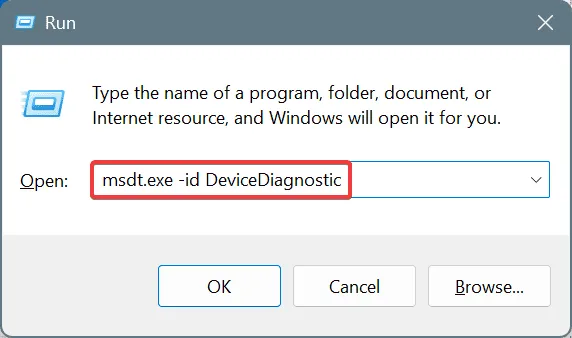
- Klicken Sie auf „Weiter“, damit die Problembehandlung Ihr System scannen kann.
- Lassen Sie das Tool alle Probleme identifizieren und die empfohlenen Lösungen automatisch anwenden.
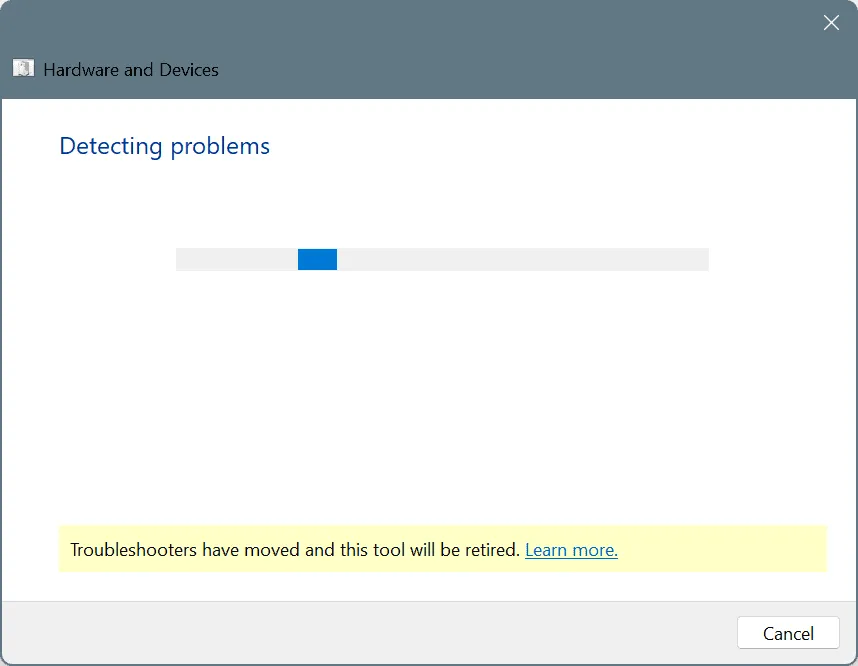
- Starten Sie anschließend Ihren PC neu und prüfen Sie, ob das Problem ERROR_INSUFFICIENT_POWER behoben ist.
2.Überprüfen Sie die USB-Anschlüsse und angeschlossenen Geräte
Dieser Fehler kann häufig durch fehlerhafte Verbindungen ausgelöst werden. Hier sind wichtige Tipps zur Diagnose potenzieller Probleme:
- Trennen Sie alle nicht unbedingt erforderlichen Peripheriegeräte und schließen Sie sie nacheinander wieder an. Wenn der Fehler erneut auftritt, kann das zuletzt angeschlossene Gerät dafür verantwortlich sein.
- Stellen Sie sicher, dass das problematische Gerät sicher angeschlossen ist; experimentieren Sie bei Bedarf mit alternativen USB-Anschlüssen.
- Wenn ein Überspannungsschutz verwendet wird, entfernen Sie ihn aus Ihrer Anlage, um zu sehen, ob sich die Situation verbessert.
3. Entfernen Sie beschädigte Treiber
- Drücken Sie Windows+ X, um das Power User-Menü zu öffnen, und wählen Sie „Geräte-Manager“ aus.
- Suchen Sie nach Geräten, die mit einem Warnzeichen gekennzeichnet sind, klicken Sie mit der rechten Maustaste darauf und wählen Sie Gerät deinstallieren.
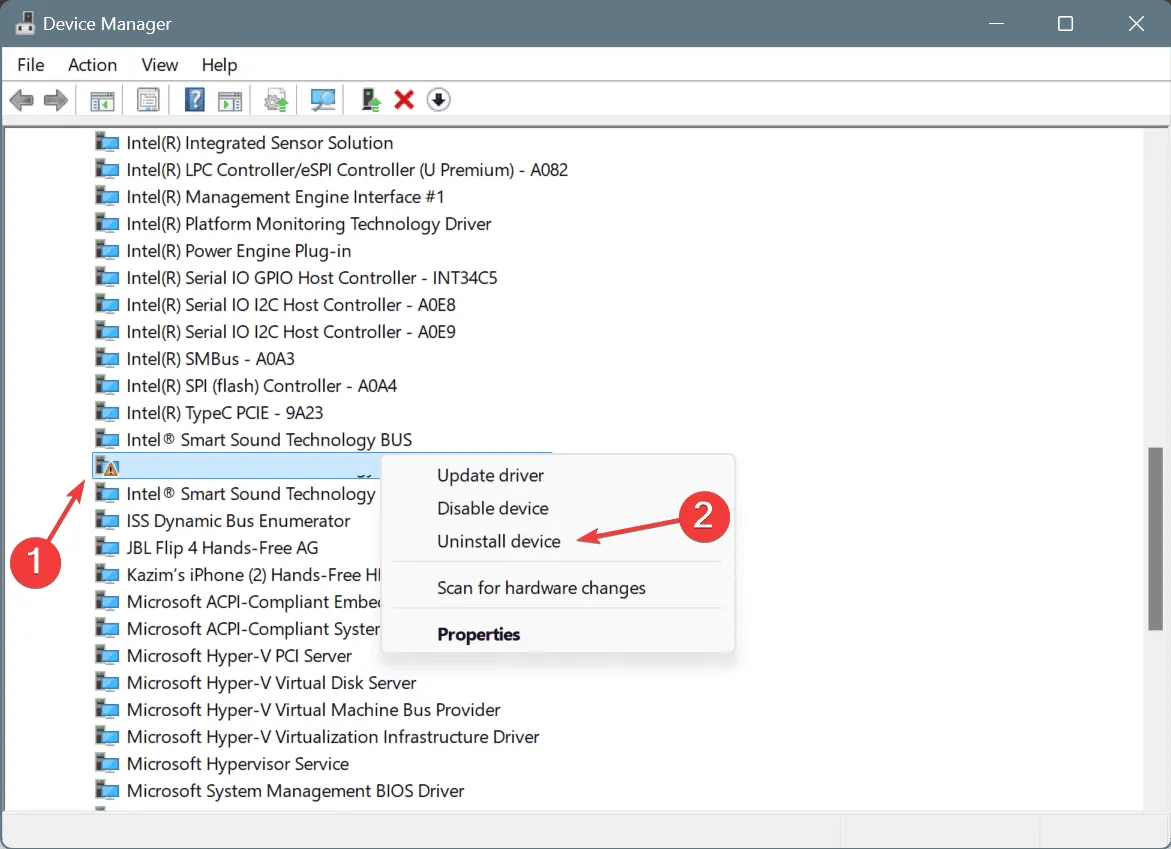
- Aktivieren Sie, falls verfügbar, das Kontrollkästchen „Versuchen, den Treiber für dieses Gerät zu entfernen“ und klicken Sie auf „Deinstallieren “.
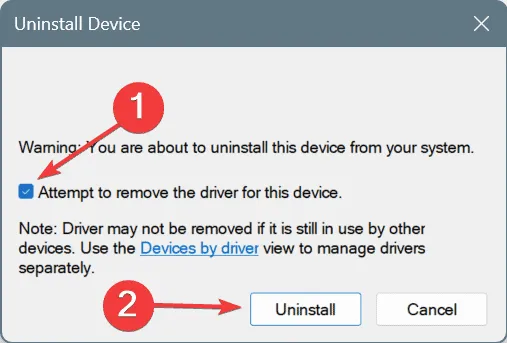
- Wiederholen Sie den Vorgang für alle anderen identifizierten beschädigten Treiber und starten Sie dann Ihren PC neu. Windows installiert die Treiber automatisch neu.
4. Alle Treiber aktualisieren
- Öffnen Sie das Dialogfeld „Ausführen“ mit Windows+ R, geben Sie devmgmt.msc ein und drücken Sie Enter.
- Erweitern Sie den Abschnitt „Grafikkarten“, klicken Sie mit der rechten Maustaste auf Ihre aktive Grafikkarte und wählen Sie „Treiber aktualisieren“ aus.
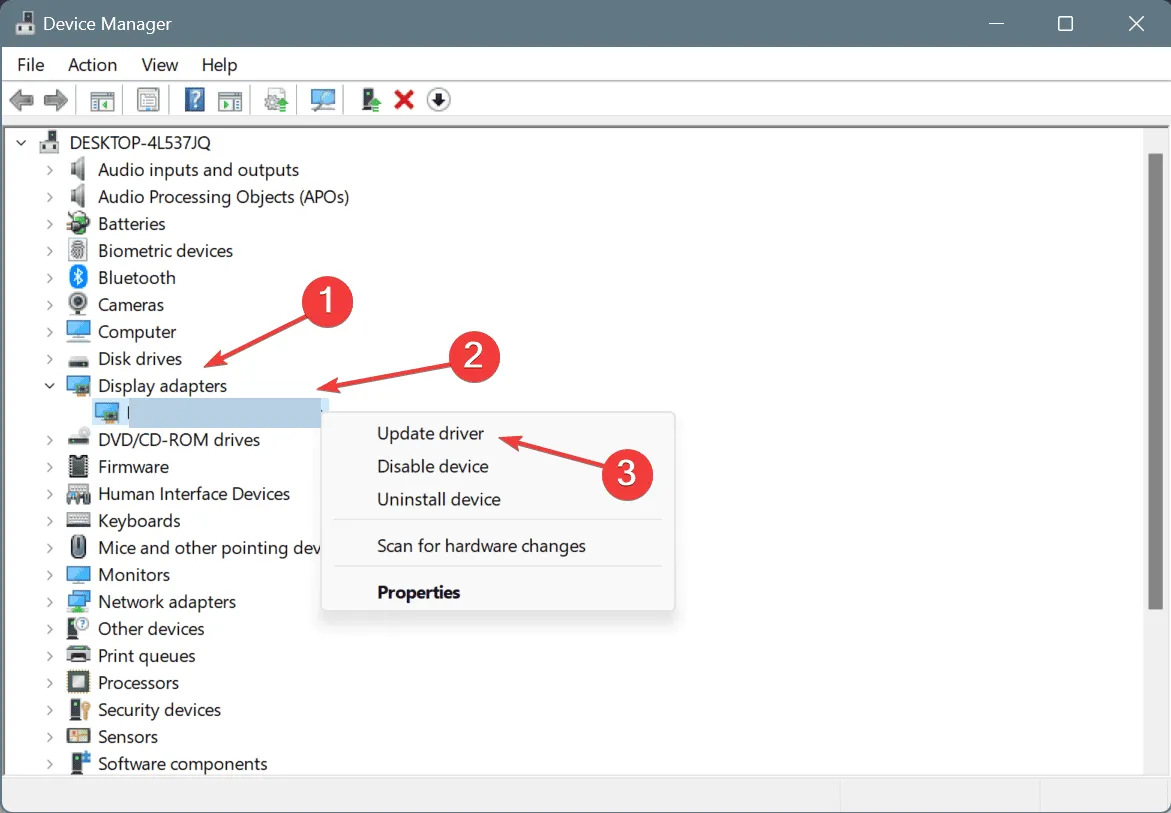
- Wählen Sie „Automatisch nach Treibern suchen“ und überlassen Sie Windows die Suche und Installation der am besten geeigneten verfügbaren Version.
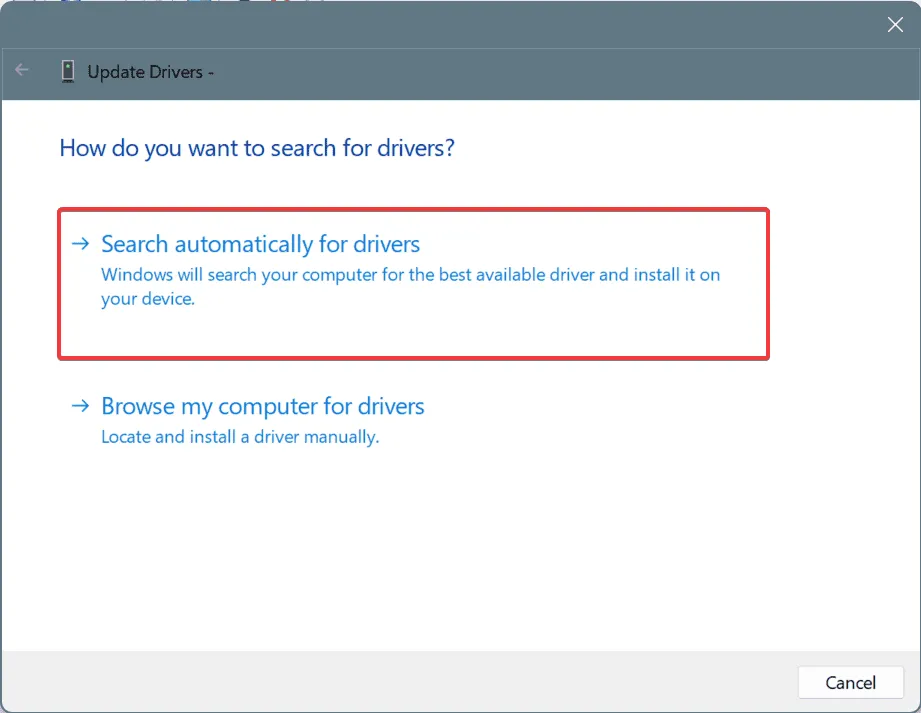
- Denken Sie daran, auch andere wichtige Treiber zu aktualisieren, etwa für Speichergeräte, Energieverwaltung, Netzwerkadapter und alle angeschlossenen Peripheriegeräte.
- Starten Sie Ihren Computer neu und prüfen Sie, ob sich die Systemleistung verbessert hat.
Insbesondere ein veralteter Grafiktreiber – insbesondere bei AMD-Grafikkarten – ist häufig die Ursache für den Fehler ERROR_INSUFFICIENT_POWER (Code 639).Stellen Sie daher sicher, dass Ihr Grafiktreiber auf dem neuesten Stand ist!
Wenn Windows keinen aktualisierten Treiber finden kann, besuchen Sie die Website des Herstellers, um die neuesten Versionen herunterzuladen, und führen Sie eine manuelle Installation durch.
5. Führen Sie eine Systemwiederherstellung durch
- Öffnen Sie die Suche durch Drücken von Windows+ S, geben Sie „Einen Wiederherstellungspunkt erstellen“ ein und wählen Sie das entsprechende Ergebnis aus.
- Klicken Sie auf die Schaltfläche „Systemwiederherstellung“.
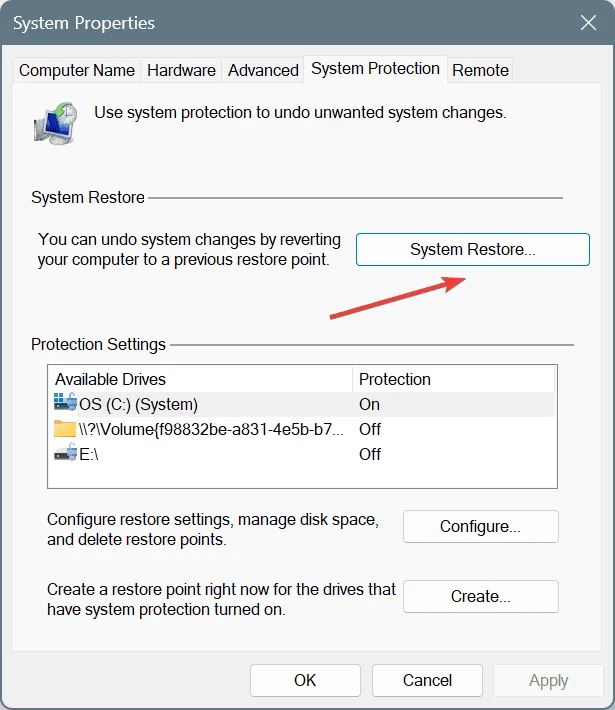
- Wählen Sie ggf.„Anderen Wiederherstellungspunkt auswählen“ aus und klicken Sie dann auf „Weiter“.
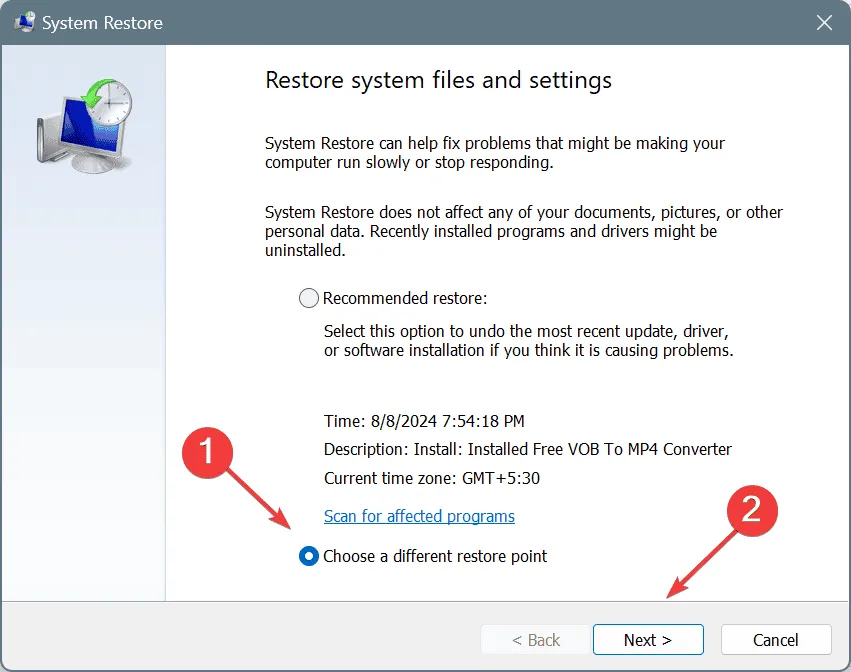
- Wählen Sie aus der Liste den frühesten Wiederherstellungspunkt aus und klicken Sie auf „Weiter“.
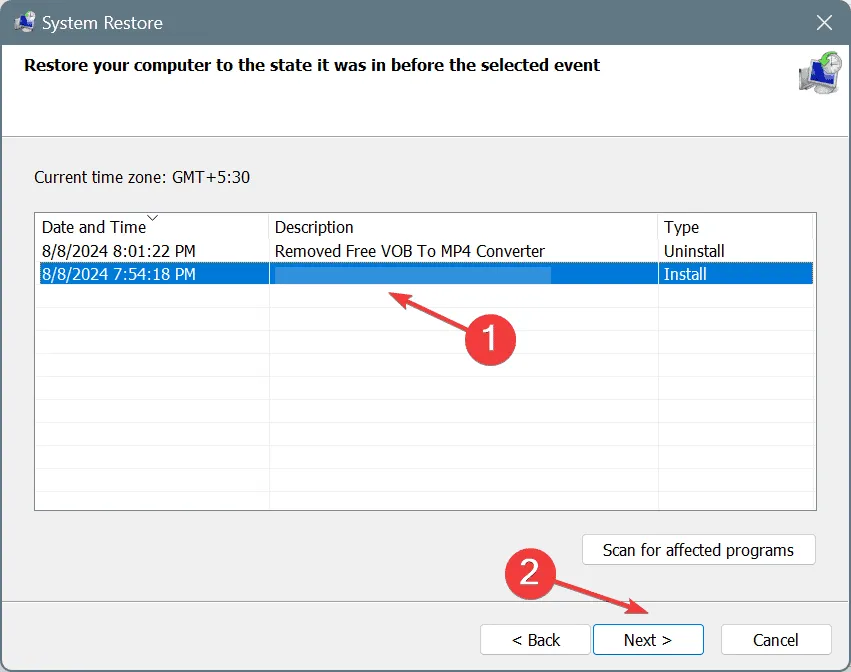
- Überprüfen Sie die Wiederherstellungsdetails, klicken Sie auf „Fertig stellen“ und bestätigen Sie die Aktion.
- Sie müssen Geduld haben, da die Systemwiederherstellung zwischen 15 und 45 Minuten dauern kann.
Wenn alles andere fehlschlägt, kann eine Systemwiederherstellung Fehlkonfigurationen auf Ihrem PC rückgängig machen. Stellen Sie sicher, dass Sie einen Wiederherstellungspunkt auswählen, bevor das Problem ERROR_INSUFFICIENT_POWER auftritt!
Letztendlich können auch Hardwareprobleme zum Win32-Fehler ERROR_INSUFFICIENT_POWER führen. Wenn Sie alle Softwarelösungen ausgeschöpft haben, sollten Sie Ihre Hardware überprüfen lassen.
Teilen Sie uns Ihre Gedanken oder mögliche Lösungen gerne in den Kommentaren unten mit!
Häufig gestellte Fragen
1. Was verursacht den Fehler ERROR_INSUFFICIENT_POWER in Windows?
Dieser Fehler tritt normalerweise auf, wenn angeschlossene Geräte nicht genügend Strom erhalten. Dies kann auf Hardwarefehler, problematische USB-Anschlüsse oder Probleme aufgrund beschädigter oder veralteter Treiber zurückzuführen sein.
2. Wie kann ich den Fehler ERROR_INSUFFICIENT_POWER verhindern?
Um diesen Fehler zu vermeiden, aktualisieren Sie regelmäßig Ihre Treiber, vermeiden Sie eine Überlastung der USB-Anschlüsse und stellen Sie sicher, dass die Hardwarekomponenten sicher angeschlossen sind. Es ist auch ratsam, regelmäßig nach Windows-Updates zu suchen und diese anzuwenden.
3. Was soll ich tun, wenn keiner der Schritte zur Fehlerbehebung den Fehler behebt?
Wenn Sie alle Schritte zur Fehlerbehebung ohne Erfolg durchgeführt haben, kann dies auf ein Hardwareproblem hinweisen.Überprüfen Sie Ihre Geräte, verwenden Sie andere USB-Anschlüsse oder wenden Sie sich an einen Techniker.
Schreibe einen Kommentar